Microsoft kompatibilitás telemetriai hogyan lehet letiltani, és ami (2019)
A probléma lényege
Ezek a problémák merülnek fel, mert jelentős terhelés a processzor és a RAM. De pontosan mi is megvan, ha korábban ugyanaz a program jól működött? Ismerje meg, akkor, ha a Feladatkezelő megnyitásához.
Ezt az alábbiak szerint:
- Kattintson a jobb gombbal az eszköztár alján a képernyőn (nem számít, hogy mit nyit, mivel ez a panel mindig jelen van);
- Ekkor megnyílik egy legördülő menü, meg egy sort, hogy „Task Manager”, és kattintson rá;
- Feladatkezelő megnyitásához. úgy néz ki, mint egy táblázat, amely felsorolja az összes, amelyeket végre az operációs rendszer idején a kérelmet.
Továbbá, ha jelzi, hogy mennyi RAM által elfoglalt ezeket a folyamatokat, és hogyan a terhelés a számítógépen van. Ha egyikük úgynevezett Microsoft kompatibilitás távmérő, hogy mennyi memóriát vesz - általában terhelés nagyon magas.
Mi ezt a folyamatot? Ez a név egy szabványos Windows-szolgáltatás. hogy adatokat gyűjt a tevékenységgel a számítógép - telepítés és uninstall alkalmazások, hibák vagy tegye programok, böngészhetünk az interneten, és így tovább ..
De ez a folyamat tartós, miért van a probléma van a számítógéppel, mert úgy tűnik, csak alkalmanként? Általában az ilyen telemetriai nincs nagy terhelés a processzort és a felhasználó nem veszi észre a munkáját.
De amikor egy kapcsolat hiba a szerver, az információgyűjtés, vagy egy másik, ez lesz az erőforrás-igényes.
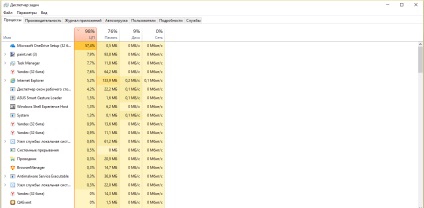
A legegyszerűbb módja annak, hogy oldja meg a problémát - telemetriaszoftver ki teljesen. Ez automatikusan bekapcsolja a következő alkalommal a PC. Ebben az esetben nincs fékezés nem lehet.
lekapcsolás
Megállítani a telemetriai gyűjtemény, használja a következő algoritmus:
1. Kattintson jobb egérgombbal az ikonra „Start”;
2. A menüben válassza ki a „Command Prompt (Admin)”, és kattintsunk rá a bal gombbal;
3. Nyissa meg a parancssort ablakot - által lepecsételt csapat «sfc / scannow» idézőjelek nélkül;

4. Nyomja meg az Enter és várjon az adatfeldolgozó;
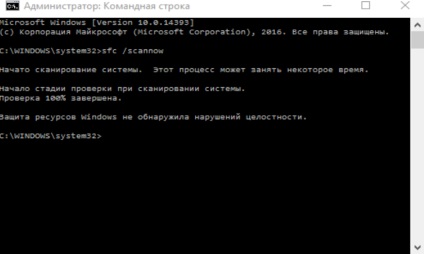
5. Nyomja meg a bal oldali gombot a „Start”, majd a menüben, és kezdje el beírni a „Control Panel”;
6. Menj a Vezérlőpult segítségével a keresési eredményeket;
7. Vannak, menj a közigazgatás. és ez - a szolgáltatás;
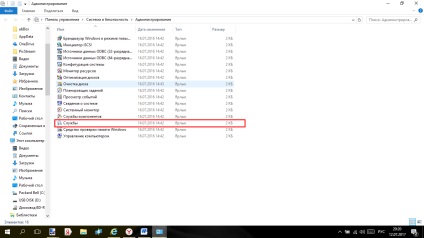
8. A listából válassza ki a „Diagnosztikai Tracking Service”, és kattintsunk a jobb egérgombbal,
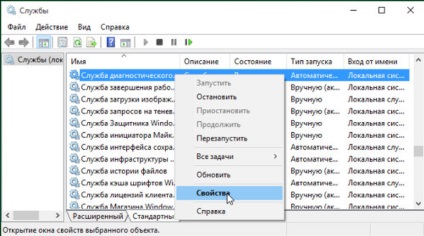
9. A felugró menüben, kattintson a „Properties”;
10. A megnyíló ablakban keresse meg a Indítás típusa területen;
11. A menüben a jogot, hogy cserélje ki az „Automatikus” „Manual”,
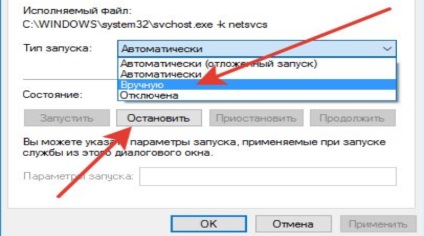
12. Kattintson az OK gombra, és zárja be az összes ablakot;
13. Indítsa újra a számítógépet.
Most telemetria nem indul el automatikusan. Te magad, ha akarja, képes lesz futtatni.
Mobile jövedelem befektetés nélkül 1.MobCent: promóciós kód: JOGLWV (5 rubelt) 2.TapMoney: promóciós kód 97147 (5 rubelt) 3. Felső-5 mobil alkalmazások Android a megélhetésért az interneten
Amikor anyagok használatával az oldalról kell adnia egy hivatkozást az első bekezdésben az eredeti cikket oldal elrendezését jelezve geek-nose.com oldalon
Regisztráció Új fiók
Még senki sem nálunk profilja? bejegyzés